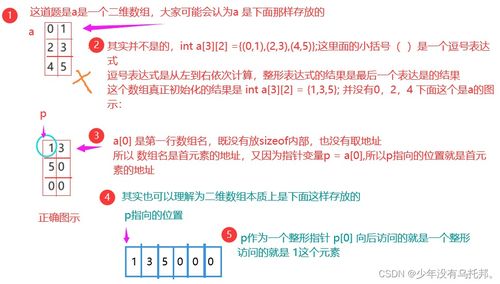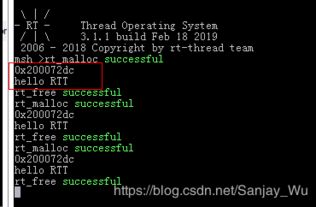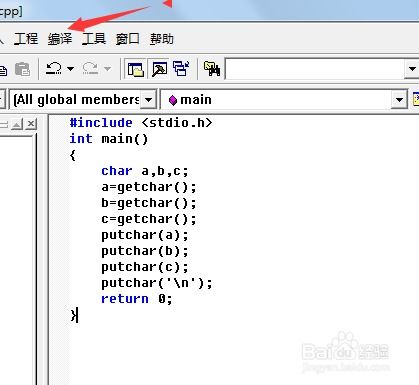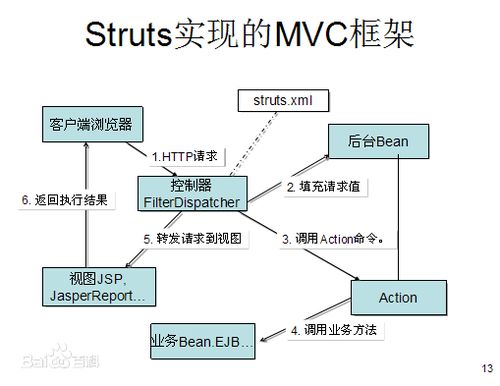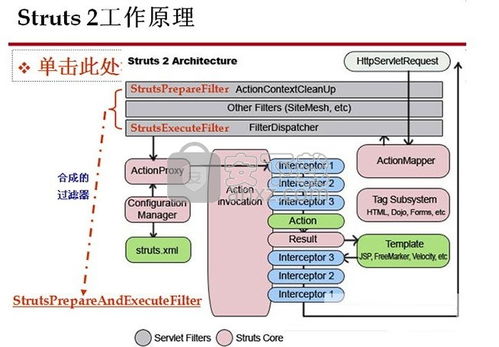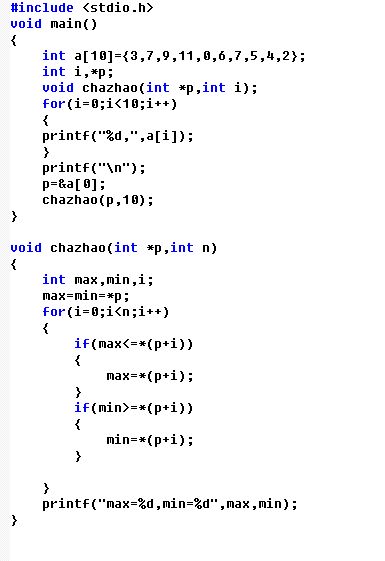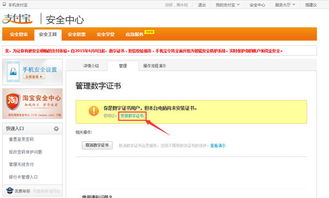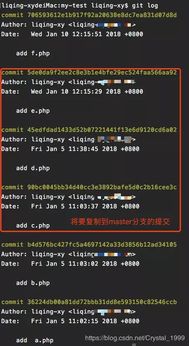vlookup函数公式使用:Excel中的VLOOKUP函数,高效查找与数据匹配的必备技能
在Excel的数据处理中,VLOOKUP函数无疑是最常用且最强大的工具之一,它能够根据指定的条件,从表格的某一列中查找数据,并返回匹配行中另一列的值,无论你是财务人员、数据分析师,还是日常办公需要处理表格的职场人士,掌握VLOOKUP函数都能大幅提升你的工作效率。
VLOOKUP函数的作用
VLOOKUP(垂直查找函数)的作用是从表格的第一列开始查找指定的值,并返回该行中指定列的值,它可以帮助你在一列中查找数据,并自动匹配到相关联的信息。
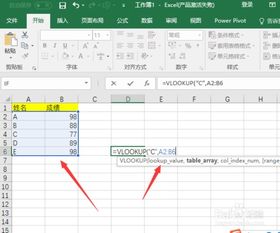
VLOOKUP函数的语法结构
VLOOKUP的语法如下:
=VLOOKUP(查找值, 查找范围, 返回列号, [匹配方式])
- 查找值:你想要查找的值,可以是单元格引用、数字、文本或公式。
- 查找范围:包含查找值和相关数据的表格区域,通常是一个范围如
A2:B10。 - 返回列号:查找范围中,你想要返回的列的序号(从查找范围的第一列开始计数)。
- 匹配方式:可选参数,
TRUE表示模糊匹配(近似匹配),FALSE表示精确匹配(精确查找),如果不填,默认为TRUE。
VLOOKUP函数的使用案例
案例1:基本用法(精确匹配)
假设你有一个员工信息表,A列为员工ID,B列为姓名,C列为部门,你想根据员工ID查找对应的姓名。
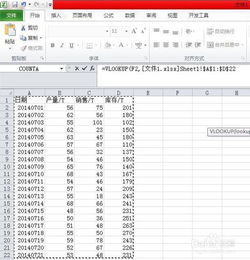
公式如下:
=VLOOKUP(E2, A:C, 2, FALSE)
E2:要查找的员工ID。A:C:查找范围,包含员工ID、姓名和部门。2:返回第二列(姓名)的值。FALSE:表示精确匹配。
案例2:模糊匹配(近似匹配)
假设你有一个产品价格表,A列为产品代码,B列为价格,你想根据产品代码查找价格,但产品代码可能不完全一致。

公式如下:
=VLOOKUP(G2, A:B, 2, TRUE)
TRUE:表示近似匹配,Excel会找到小于或等于查找值的最大值。
常见问题与解决方法
查找值不存在时,返回错误值#N/A
- 原因:查找值在查找范围内不存在。
- 解决方法:使用
IFERROR函数处理错误值。
=IFERROR(VLOOKUP(E2, A:C, 2, FALSE), "未找到")
查找范围的第一列未正确指定
- 原因:查找范围的第一列必须包含查找值。
- 解决方法:确保查找范围的第一列是你要查找的列。
返回列号错误
- 原因:返回列号超过了查找范围的列数。
- 解决方法:检查返回列号是否正确。
VLOOKUP与其他函数的结合使用
VLOOKUP可以与其他Excel函数结合使用,实现更复杂的数据处理:
- 与SUM函数结合:查找并求和。
- 与IF函数结合:条件判断。
- 与INDEX和MATCH函数结合:实现更灵活的查找(HLOOKUP或XLOOKUP的替代方案)。
VLOOKUP函数是Excel中最基础但又最实用的函数之一,通过掌握它的基本语法和使用技巧,你可以轻松完成数据查找、匹配和分析工作,多加练习,熟练运用VLOOKUP,你将能更高效地处理Excel中的各种数据任务。
如果你刚开始学习Excel,建议从VLOOKUP入手,逐步掌握它的各种用法,这将为你的数据处理能力打下坚实的基础!
如果你有任何问题或需要进一步的示例,请随时告诉我!
相关文章:
文章已关闭评论!